3 formas de instalar RSAT en Windows Server
Publicado: 2022-11-04RSAT (Herramienta de administración remota del servidor) es un conjunto gratuito de herramientas para administrar servidores Windows de forma remota.
¿Qué es RSAT y cómo ayuda a los administradores?
Los administradores de TI pueden administrar de forma remota las funciones y funciones de Windows Server mediante las Herramientas de administración remota del servidor (RSAT) desde una computadora con Windows 10, Windows 8.1, Windows 8 o Windows 7.
Es una solución de gestión basada en el cliente que permite a los administradores controlar los servidores de Windows de forma remota. Los administradores pueden completar la mayoría de las tareas administrativas de rutina utilizando su conjunto de herramientas.
RSAT permite a los administradores manejar cada parte de las funciones y funciones de Windows Server desde el símbolo del sistema y la interfaz gráfica de usuario (GUI).
RSAT facilita el trabajo de los administradores desde varias perspectivas, incluida la administración remota de servidores y usuarios, la automatización de operaciones y la búsqueda y solución de cuellos de botella.
RSAT tiene herramientas para controlar los servicios de Windows, acceder a archivos y directorios y administrar funciones y funciones. Existen numerosos propósitos para usar RSAT, incluida la administración de usuarios, la instalación de programas, la supervisión y configuración de servidores, y la instalación y configuración de software.
Además de lo anterior, controla Active Directory, Group Policy, DNS, servidores de archivos e impresoras. RSAT también ayuda a mantener cuentas y grupos de usuarios. Además, permite la administración remota de servidores privados virtuales (VPS).
Beneficios de usar RSAT
Los administradores requieren el kit de herramientas RSAT para administrar servidores y servicios de forma remota. Existen numerosas causas para esto, pero la más frecuente es que los administradores deben poder manejar servidores repartidos en varios continentes. Particularmente cuando se trata de servicios basados en la nube, esto es crucial.
RSAT también es necesario para que los administradores administren servidores que se utilizan internamente, como intranet o sitios web de comercio electrónico.
Las empresas pueden usar RSAT por una variedad de razones. Una de las causas críticas es que RSAT hace que sea simple y conveniente para los administradores realizar el servidor y otras tareas de soporte de forma remota. Debido a la administración centralizada que ofrece, los administradores pueden controlar varios servidores desde una única interfaz de usuario.
Como incluso permiten la supervisión del rendimiento del servidor a través de la visualización del registro del servidor, estas herramientas RSAT son cruciales para los administradores de sistemas.
Lista de herramientas incluidas en RSAT
Las herramientas RSAT disponibles en Windows 10 y 11 para realizar diversas actividades administrativas se enumeran a continuación.
- Servicios de dominio de Active Directory y herramientas de servicios de directorio ligero
- Utilidades de administración de Cifrado de unidad BitLocker
- Herramientas de servicios de certificados de Active Directory
- Herramientas del servidor DHCP
- Herramientas del servidor DNS
- Herramientas de clústeres de conmutación por error
- Herramientas de servicios de archivos
- Herramientas de administración de directivas de grupo
- Cliente de administración de direcciones IP (IPAM)
- Herramientas LLDP de puente de centro de datos
- Herramientas de administración de controladores de red
- Herramientas de equilibrio de carga de red
- Herramientas de gestión de acceso remoto
- Herramientas de servicios de escritorio remoto
- Administrador del servidor
- Herramientas de VM blindadas
- Herramientas de administración del servicio de migración de almacenamiento
- Módulo de réplica de almacenamiento para Windows PowerShell
- Módulo de información del sistema para Windows PowerShell
- Herramientas de activación por volumen (consola del servidor KMS)
- Herramientas de servicios de actualización de Windows Server.
Las siguientes secciones verán cómo instalar RSAT usando la GUI (interfaz gráfica de usuario), DISM (Administración y mantenimiento de imágenes de implementación) y la línea de comandos de PowerShell.
Instalación de RSAT usando GUI
El método GUI para instalar RSAT es el más utilizado por las empresas debido a su facilidad y facilidad de uso.
RSAT ahora es parte de las "Características a pedido" de Windows 10, a partir de la actualización de octubre de 2018.
Si tiene la actualización de octubre de 2018 de Windows 10 o posterior, no es necesario descargar e instalar las herramientas RSAT. Solo necesita activarlo realizando las siguientes acciones:
Tenga en cuenta: debe descargar e instalar RSAT usando este enlace si tiene una versión anterior de Windows 10 (antes de octubre de 2018).
Para acceder a las herramientas RSAT en Windows 10 y Windows 11, navegue (como se muestra en la Imagen 1) hasta – Configuración – > Aplicaciones -> Funciones opcionales -> Haga clic en Agregar una función como se muestra:
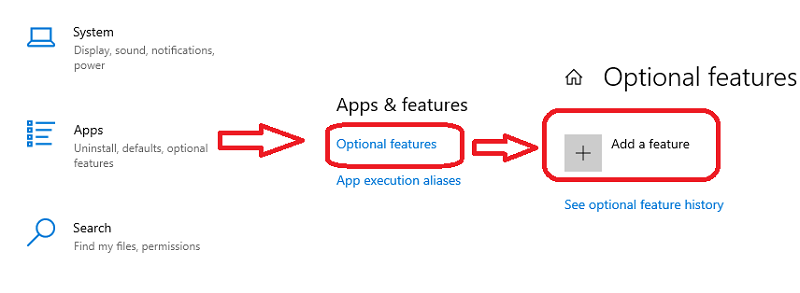
Después de hacer clic en la opción Agregar función, obtendrá el cuadro de búsqueda donde puede escribir RSAT y ver todas las herramientas RSAT, como se muestra a continuación en la Imagen 2.
Puede seleccionar la herramienta RSAT según sus requisitos, que se instalará en su sistema.
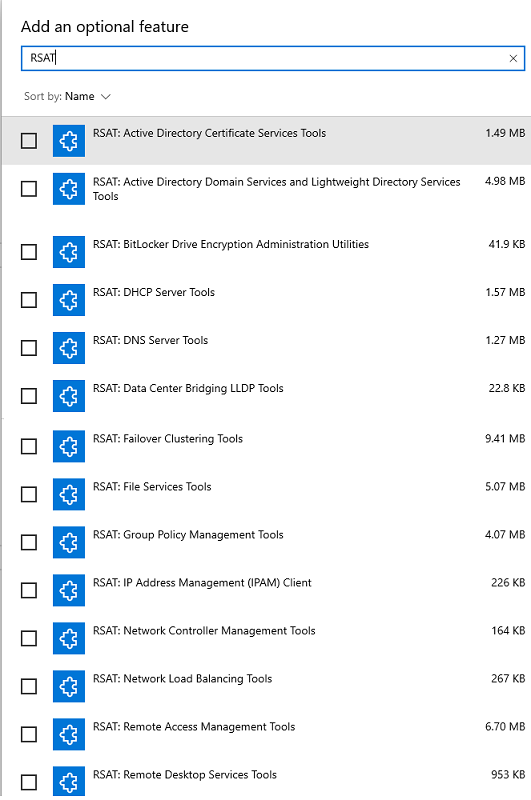
Después de completar el proceso anterior, la carpeta Herramientas administrativas aparece en el menú Inicio.
También puede escribir "Herramientas" en el cuadro de búsqueda de la barra de tareas para encontrar Herramientas administrativas de Windows o acceder a la ruta "Panel de control\Sistema y seguridad\Herramientas administrativas" en el navegador de Windows para ver la lista de herramientas RSAT instaladas.
Instalación de RSAT en Windows 8
Si está ejecutando Windows 8.1, puede descargar las herramientas RSAT que necesita de Microsoft, según la arquitectura de su sistema (x64 o x86), e instalarlas siguiendo las instrucciones en pantalla.
Todas las herramientas de RSAT se habilitan automáticamente una vez que se completa la instalación.
Si desea deshabilitar una utilidad específica, vaya a la opción "Activar o desactivar las funciones de Windows" en la sección de programas del panel de control, como se muestra en la imagen a continuación.
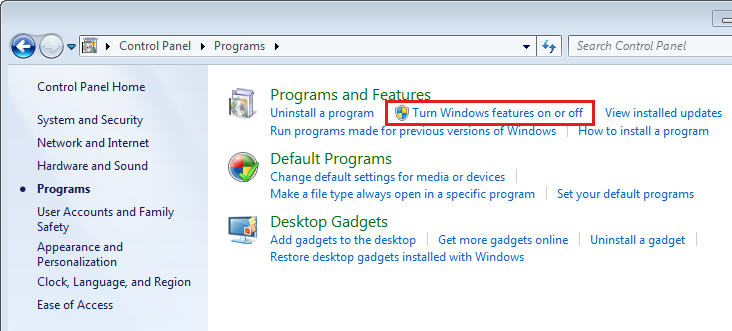
Como se ilustra en la imagen a continuación, localice la opción Herramientas de administración remota del servidor, expándala y anule la selección de la casilla de verificación junto a cualquier herramienta RSAT que no desee utilizar.
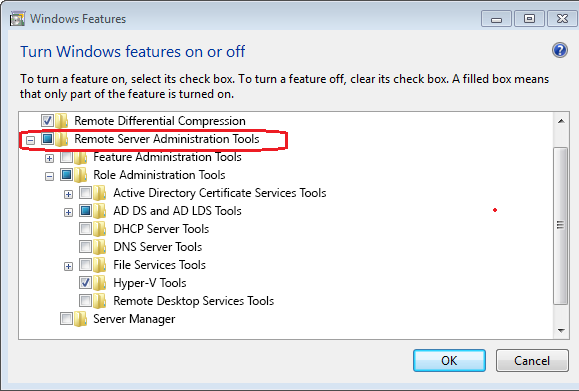
Instalación de RSAT en Windows 7 y Windows Vista
En una computadora con Windows 7 o Vista, debe descargar y ejecutar el paquete de instalación. Además, el Service Pack 1 es necesario para habilitar las herramientas RSAT. Windows 7 ya no recibe soporte de Microsoft.
Después de la instalación, debe activar las Herramientas de administración remota del servidor en el Panel de control seleccionando Activar o desactivar las características de Windows, como se indica en la imagen a continuación.
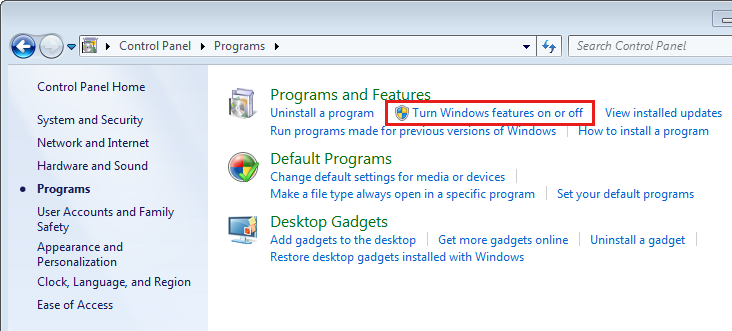
Luego, como se ve a continuación, debe marcar la casilla junto a la herramienta que desea en la sección RSAT.
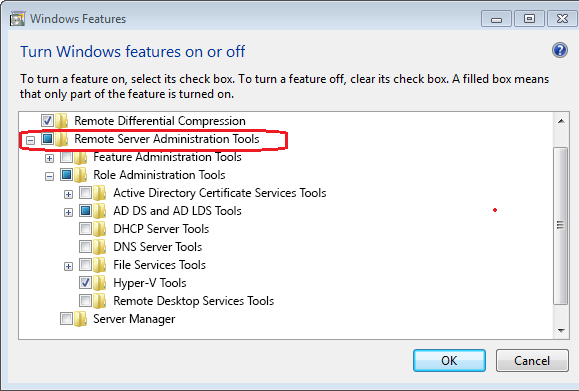
Instalación de RSAT en servidores Windows
No es necesario descargar paquetes adicionales para instalar RSAT en servidores Windows 2008, 2008 R2, 2012, 2012 R2, 2016 y 2022.

Para habilitar RSAT en Windows 2008 y Windows Server 2008 R2, vaya al Asistente para agregar funciones -> Elija la opción Funciones -> y expanda Herramientas de administración remota del servidor.
Mientras que para otras ediciones de servidor restantes, vaya al Asistente para agregar roles y funciones -> Elegir opción de funciones -> y expanda Herramientas de administración remota del servidor para elegir las herramientas que necesita instalar, como se ve en la imagen a continuación.
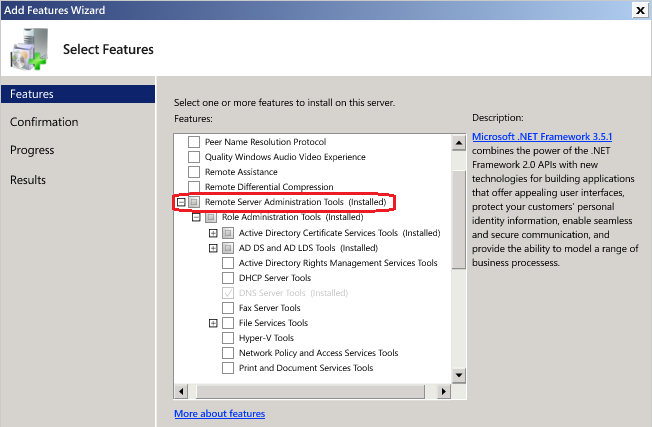
La sección anterior muestra cómo instalar y habilitar las herramientas RSAT a través del método GUI.
En el siguiente apartado veremos cómo hacerlo a través de DSIM (Deployment Image Servicing and Management).
Instalación de RSAT usando DSIM
Se usa un programa de línea de comandos en Windows denominado Administración y mantenimiento de imágenes de implementación (DISM.exe) para mantener un disco duro virtual o una imagen de Windows (.wim) (.vhd o .vhdx).
Descargue e instale el Kit de implementación y evaluación de Windows si su PC requiere una versión diferente de DISM.
Se puede ejecutar a través del símbolo del sistema y, de forma predeterminada, se encuentra en la carpeta c:\windows\system32 de todos los sistemas Windows.
El comando DISM viene integrado en todos los sistemas operativos de Windows y se puede ejecutar mediante PowerShell o un símbolo del sistema.
Ejecute el siguiente comando desde el símbolo del sistema para usar DISM para verificar el estado de las herramientas instaladas de RSAT.
dism /online /get-capabilityinfo /capabilityname:Rsat.ActiveDirectory.DS-LDS.Tools~~~~0.0.1.0Después de la ejecución de este comando, aparecerá una ventana que muestra las herramientas RSAT instaladas como se muestra a continuación:
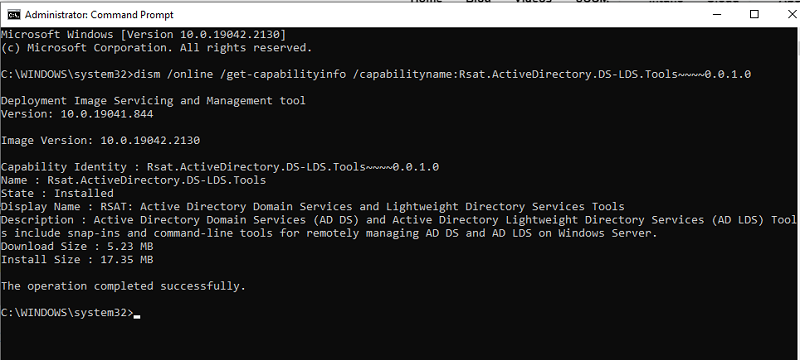
La función principal de DISM es brindar servicio y preparar imágenes de Windows y no se usa con frecuencia para la instalación de RSAT.
El símbolo del sistema de Powershell es una alternativa a DISM, que se trata en la siguiente sección.
Instalación de RSAT mediante PowerShell
A partir de Windows 7 Service Pack 1 y Windows Server 2008 R2 Service Pack 1, Windows PowerShell está preinstalado en todas las versiones de Windows.
A través del símbolo del sistema (cmdlet) de Windows PowerShell, se pueden instalar y habilitar herramientas RSAT especializadas.
Veamos cómo usarlo en la siguiente sección:
Obtendrá el símbolo del sistema de PowerShell si escribe la palabra "PowerShell" en el símbolo del sistema.
Ingrese el siguiente comando en el indicador de PowerShell para verificar las herramientas RSAT actualmente instaladas en su sistema Windows.
Get-WindowsCapability -Name RSAT* -Online | Select-Object -Property DisplayName, StateEl comando anterior proporcionará una lista de todas las herramientas RSAT instaladas y accesibles, como se ve en la imagen a continuación. Como es visible, solo los Servicios de dominio de Active Directory y el Administrador del servidor están instalados en la imagen que se menciona a continuación.
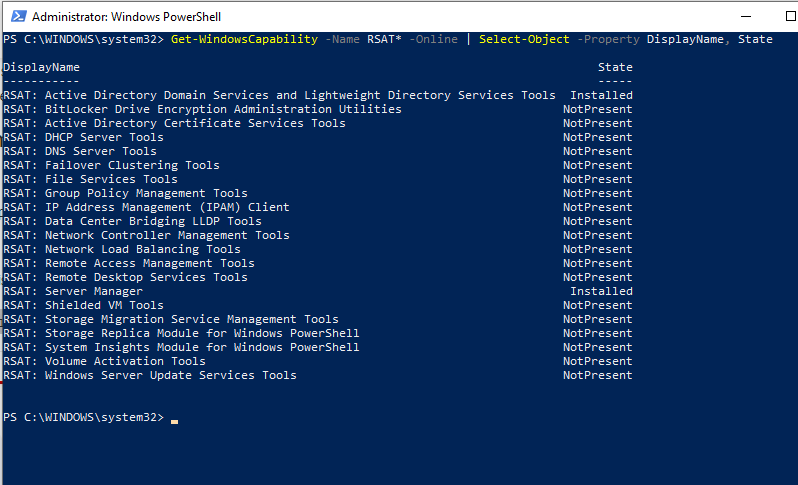
Para instalar una herramienta RSAT específica, debe usar el comando:
Add-WindowsCapabilityPor ejemplo, si desea instalar DNS (Servidor de nombres de dominio), debe ejecutar
Add-WindowsCapability –online –Name Rsat.Dns.Tools~~~~0.0.1.0Después de eso, comenzará la instalación de DNS, como se muestra a continuación.

Después de finalizar el comando anterior, aparecerá una ventana que indica que no es necesario reiniciar, como se muestra a continuación:
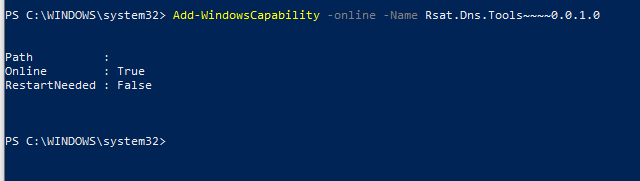
Ejecute el siguiente comando para instalar todas las herramientas RSAT a la vez:
Get-WindowsCapability -Name RSAT* -Online | Add-WindowsCapability –OnlineSi desea instalar solo las herramientas RSAT que faltan a la vez, puede ejecutar el siguiente comando
Get-WindowsCapability -Name RSAT* -Online | where State -EQ NotPresent | Add-WindowsCapability –OnlineLa siguiente es la lista de comandos para instalar utilidades RSAT específicas:
Add-WindowsCapability -Online -Name Rsat.FileServices.Tools~~~~0.0.1.0 Add-WindowsCapability -Online -Name Rsat.GroupPolicy.Management.Tools~~~~0.0.1.0 Add-WindowsCapability -Online -Name Rsat.IPAM.Client.Tools~~~~0.0.1.0 Add-WindowsCapability -Online -Name Rsat.LLDP.Tools~~~~0.0.1.0 Add-WindowsCapability -Online -Name Rsat.NetworkController.Tools~~~~0.0.1.0 Add-WindowsCapability -Online -Name Rsat.NetworkLoadBalancing.Tools~~~~0.0.1.0 Add-WindowsCapability -Online -Name Rsat.BitLocker.Recovery.Tools~~~~0.0.1.0 Add-WindowsCapability -Online -Name Rsat.CertificateServices.Tools~~~~0.0.1.0 Add-WindowsCapability -Online -Name Rsat.DHCP.Tools~~~~0.0.1.0 Add-WindowsCapability -Online -Name Rsat.FailoverCluster.Management.Tools~~~~0.0.1.0 Add-WindowsCapability -Online -Name Rsat.RemoteAccess.Management.Tools~~~~0.0.1.0 Add-WindowsCapability -Online -Name Rsat.RemoteDesktop.Services.Tools~~~~0.0.1.0 Add-WindowsCapability -Online -Name Rsat.ServerManager.Tools~~~~0.0.1.0 Add-WindowsCapability -Online -Name Rsat.Shielded.VM.Tools~~~~0.0.1.0 Add-WindowsCapability -Online -Name Rsat.StorageMigrationService.Management.Tools~~~~0.0.1.0 Add-WindowsCapability -Online -Name Rsat.StorageReplica.Tools~~~~0.0.1.0 Add-WindowsCapability -Online -Name Rsat.SystemInsights.Management.Tools~~~~0.0.1.0 Add-WindowsCapability -Online -Name Rsat.VolumeActivation.Tools~~~~0.0.1.0 Add-WindowsCapability -Online -Name Rsat.WSUS.Tools~~~~0.0.1.0Puntos para recordar
- Los administradores deben instalar herramientas RSAT con derechos de administrador.
- RSAT no se puede instalar en las ediciones Windows Home, Standard o Education. Solo las ediciones Windows Professional o Enterprise admiten la instalación de RSAT.
- Antes de instalar el último RSAT, desinstale todas las versiones anteriores del paquete de herramientas de administración.
- Si instaló RSAT pero no ve todas las herramientas, asegúrese de que la ruta Usuarios y equipos de Active Directory esté establecida en %SystemRoot%system32dsa.msc. Asegúrese de que su PC tenga instaladas las actualizaciones de Windows más recientes si el objetivo es preciso.
- Si no se instala RSAT, active o desactive el Firewall de Windows en Servicios y vuelva a comprobarlo. Si la máquina no tiene las actualizaciones de Windows más recientes, es posible que RSAT no se instale o funcione según sea necesario.
- Ocasionalmente, los problemas de RSAT se han solucionado eliminando todos los archivos asociados y borrando cualquier RSAT anterior.
Ultimas palabras
Sin la necesidad de controladores de dominio de Windows, RSAT es una de las muchas funciones flexibles que Microsoft ofrece a los administradores para administrar la infraestructura de Windows de forma remota.
Debido a su adaptabilidad, RSAT se puede implementar de varias formas. Independientemente de si utiliza la GUI, el comando DISM o PowerShell.
A continuación, puede consultar cómo configurar las variables de entorno del sistema en Windows.
